Двойна WAN на ASUS рутер. Какво е това и как да го настроите?
Наскоро тествах функцията "Dual WAN" на моя ASUS рутер. Реших да ви кажа каква е тази функция, за какви цели може да се използва и как да я конфигурирам правилно. Малко предистория. По-рано имах инсталиран ASUS RT-N18U рутер, който работеше с USB модем. Сега има същия RT-N18U, но Интернет вече не е през 3G модем, а през WAN. Извършихме оптиката и сега към рутера е свързан мрежов кабел от терминала FORA EP-1001E1.
Всичко работеше чудесно, докато в един момент достъпът до интернет не беше загубен. Обадих се на доставчика, казаха, че някой е съборил пост и линията е прекъсната. Скоро ще го оправят. Тъй като се нуждаех от достъп до интернет, реших да свържа USB модема обратно към рутера и да конфигурирам "Dual WAN". Да, човек би могъл да се справи без тази функция и просто да премине към оптиката, когато се поправи. Но реших да проверя какво е и да ви разкажа за него.

Функцията Dual WAN ви позволява да настроите две интернет връзки на вашия ASUS рутер. Това може да бъде WAN (вижте какво е WAN) и USB (модем или телефон с Android като модем), или WAN и един от LAN портовете. Тоест Интернет (кабел) може да бъде свързан към WAN порта, а също и към един от LAN портовете. Например, когато имате двама доставчици. Струва ми се, че с помощта на тази функция можете да преназначите и WAN порта. Ако е счупен например.
Тази схема решава два проблема (двоен WAN режим):
- Толерантност към повреди - когато едната връзка е основната, а другата е резервната. Например, както в моя случай. Интернет чрез WAN се губи (прекъсване на линията или нещо друго) и рутерът автоматично превключва на резервна връзка. Използва се втората WAN. В моя случай USB модем.
- Балансиране на натоварването - рутерът ще използва две интернет връзки едновременно, като балансира товара между тях. Това ще увеличи мрежовата честотна лента и скорост. Тъй като натоварването ще бъде разпределено между двата комуникационни канала.
Не знам дали някой би използвал тази функция, за да разпредели товара между две връзки (доставчици). Въпреки че в някои ситуации тази възможност може да ви бъде полезна. Но настройването на резервна връзка е полезно нещо. Особено в случаите, когато имате видеонаблюдение, управление на отоплителен котел или други устройства, които се нуждаят от достъп до Интернет. Интернет се изгуби на основния канал и се загуби връзката с камерите. И след настройка на двойна WAN, рутерът на ASUS почти мигновено и автоматично ще премине към резервната връзка. И ако е необходимо, върнете се към основния канал, когато той работи (ако посочите това в настройките).
Това е особено вярно, когато рутерът е инсталиран някъде в страната или в някое съоръжение, до което не можете бързо да стигнете, за да разрешите проблема с връзката.
Конфигуриране на двойна WAN на ASUS рутер
За да конфигурирате, трябва да отидете до контролния панел на ASUS рутера на 192.168.1.1. След това отворете секцията „Интернет“ и отидете в раздела „Двойно WAN“.
И след това точка по точка:
- Превключете превключвателя до елемента „Enable dual WAN“ в положение ON .
- Основна WAN - изберете от списъка връзката, която ще бъде основната. Най-вероятно това ще бъде WAN портът.
- Вторичен WAN - посочете втората връзка. В режим на отказ ще бъде излишен. Имам този "USB". Можете също да изберете "Ethernet LAN". Ако изберете тази опция, ще трябва да посочите и номера на LAN порта, който ще се използва като втората WAN.
- Двойният WAN режим е това, за което писах по-горе. „Поносимост към повреди“ или „Балансиране на товара“.
- Ако искате рутерът автоматично да превключи на първата WAN (когато работи), а не да остане на резервна връзка, тогава трябва да поставите отметка в квадратчето до „Разрешаване на отказ“ .
Това бяха основните настройки. Нека разгледаме и настройките за откриване на мрежа.
- Откриване на интервал - най-вероятно тук е зададен интервалът от време, след който ASUS ще премине към резервната връзка след прекъсване на основната връзка.
- Failover Time - Тази настройка ще се появи само ако сте активирали опцията Enable Failover. Тук можете да посочите времето (в секунди), след което рутерът ще премине към основния канал (First WAN). След като се активира отново (появява се връзка).
- Failback Execution Time - честно казано, не разбрах каква е тази настройка. Най-вероятно това е времето, след което рутерът ще провери наличността на връзката на основната WAN.
- Enable Ping to Internet (ping to the Internet) - За мен беше деактивиран. Ако е активирано, трябва също така да посочите сайта, към който рутерът ще пинг (например google.com). Доколкото разбирам, рутерът се нуждае от това, за да провери дали има интернет на определен комуникационен канал.
Екранна снимка с моите настройки.

След настройката кликнете върху бутона "Прилагане" и изчакайте рутерът да се рестартира.
Отидете отново до настройките, за да конфигурирате интернет връзката на всяка WAN. Или просто проверете настройките си.
В раздела "Интернет", в менюто "Тип WAN" изберете "WAN" и проверете / задайте настройките за връзка на доставчика. Имам „динамичен IP“, така че нищо не трябва да се конфигурира.
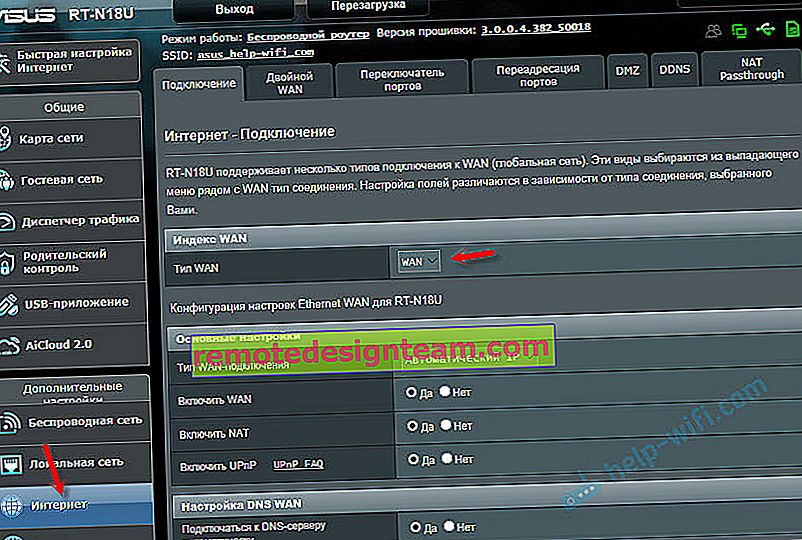
Запазваме настройките. В менюто "Тип WAN" изберете втората връзка "USB" или "Ethernet LAN" и задайте необходимите параметри за свързване към Интернет през този порт. Имам този "USB" и настроих връзка с моя оператор чрез модем. Писах за настройването на 3G / 4G модем на ASUS рутер тук.
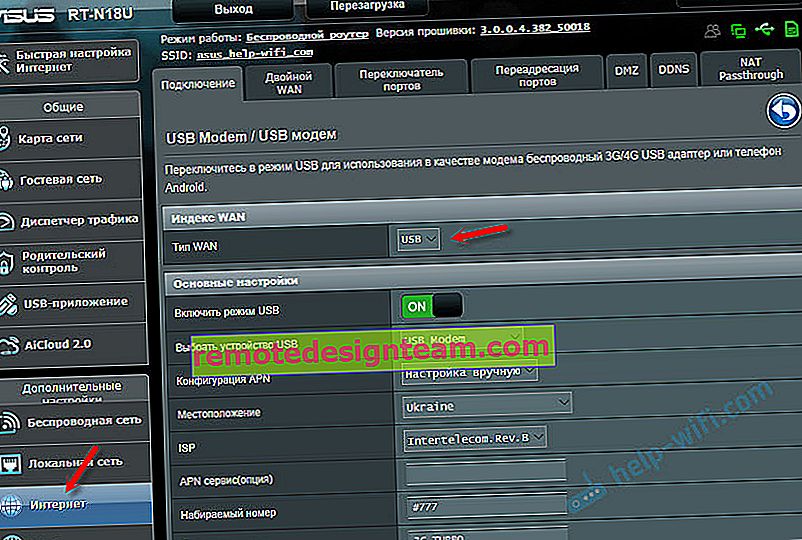
Запазваме параметрите и отиваме на главната страница "Мрежова карта", или въвеждаме настройките отново след рестартиране на рутера.
Ето как изглежда картата за свързване, когато интернет спря да работи за мен на основната WAN (чрез кабел, който е свързан към WAN порта).

Както можете да видите, връзката "Основна WAN" е прекъсната и рутерът автоматично започва да използва "Вторична WAN".
И когато основната връзка работеше (линията беше поправена), рутерът премина към нея и резервната връзка премина в режим на готовност.

Ето как става това.
Можете да маркирате една от връзките и информацията и състоянието на връзката ще се покажат вдясно.
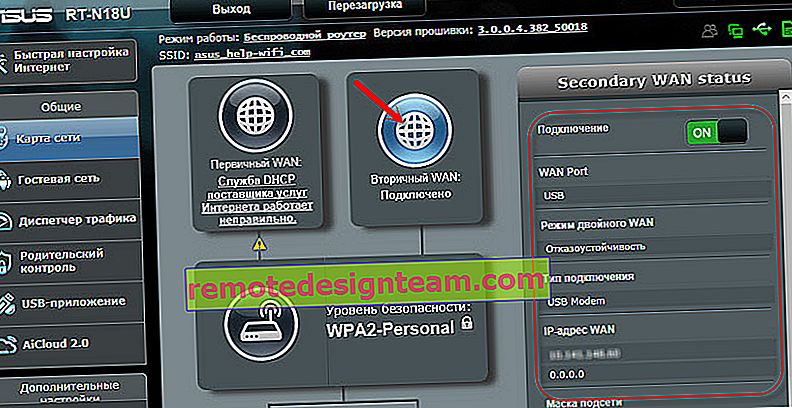
Дори не очаквах, че всичко ще работи толкова добре. Тествах няколко опции. Прекъснах връзката и гледах как рутерът на ASUS преминава към резервния канал. Всичко работи гладко. Надеждността на връзката се удвоява след конфигуриране на тази функция. Особено ако използвате друг кабел като втория WAN, а не USB модем. Но модемът, като правило, работи стабилно. Достатъчно е за резервен комуникационен канал.
Напишете в коментарите как използвате "Dual WAN" и за какви задачи.









